如何将英文转换成中文 edge浏览器如何将英文网页翻译成中文
更新时间:2024-01-17 14:10:16作者:xtang
随着全球化的不断推进,英文已成为一种广泛使用的国际语言,对于许多非英语母语的人来说,阅读英文网页可能仍然是一项具有挑战性的任务。为了帮助这些人更轻松地获取信息,Edge浏览器提供了英文网页翻译成中文的功能。这一功能不仅可以帮助我们理解英文网页的内容,还能提升我们的英语水平。本文将介绍如何利用Edge浏览器将英文网页翻译成中文,让我们拥有更广阔的知识视野。
具体方法:
1.方法1:在图示位置中,点击浏览器页面中的右上角位置 ...,然后在下方的位置中,点击 扩展,进入扩展项。
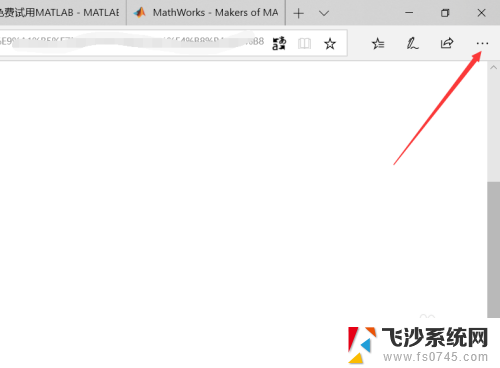
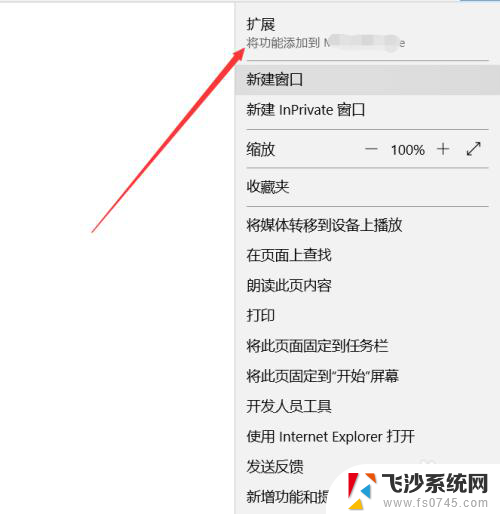
2.如图所示,在上方的扩展项目中。如果你之前已经安装该插件,只需要打开即可,,如果没有安装则需要在下方查找,如果没有推荐,则点击下方的箭头位置。
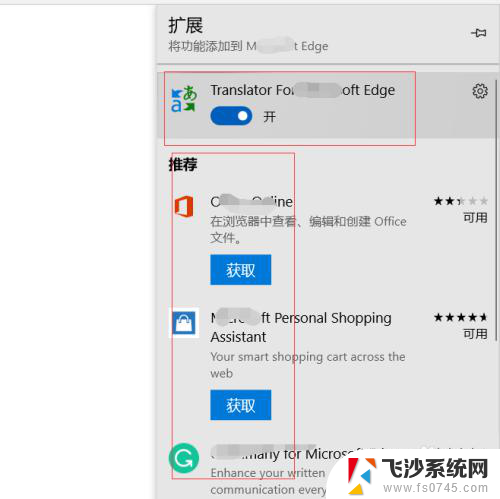
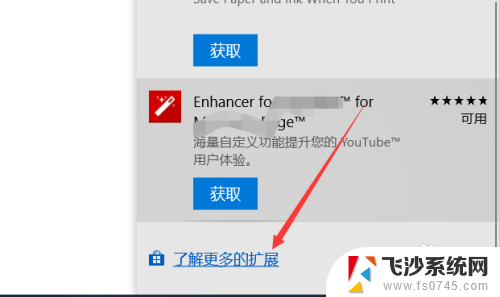
3.在应用商店中,找到如图所示位置中的 图标, translator就是翻译的意思,点击安装即可。
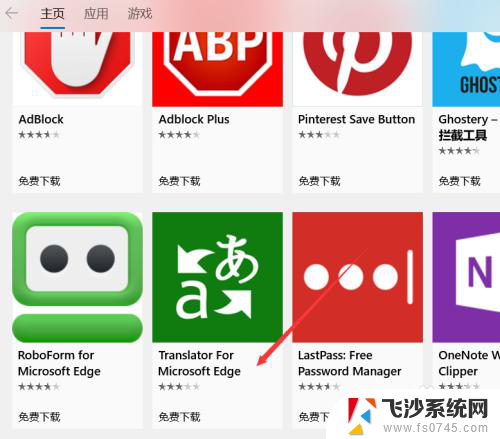
4.方法2:在如图所示位置中,当你遇到英文网页,则将该网页的网址复制下来。
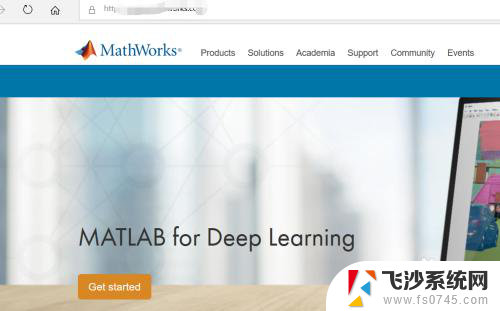
5.复制下来之后,在百度搜索栏中。搜索网页翻译,然后在下方的网页收缩栏中,输入刚刚的网址,点击一侧的翻译。
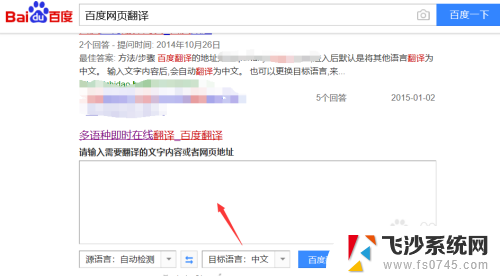
6.之后即可跳转至翻译的翻译页面中,将网页向下翻即可查看到网页翻译详情。如果效果不好,还可以点击一侧的翻译插件,进行插件安装。
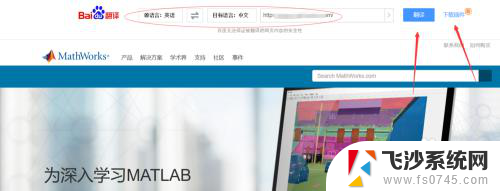
以上是关于如何将英文转换成中文的全部内容,如果遇到相同情况的用户可以按照方法来解决。
如何将英文转换成中文 edge浏览器如何将英文网页翻译成中文相关教程
-
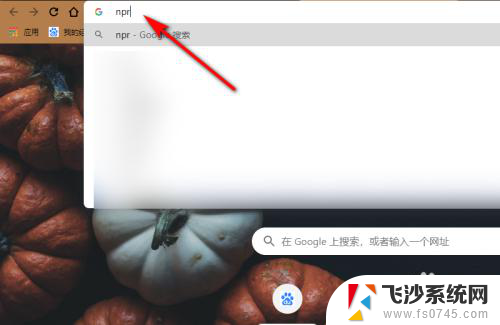 浏览器英文转换中文 浏览器自动翻译英文网页
浏览器英文转换中文 浏览器自动翻译英文网页2023-12-08
-
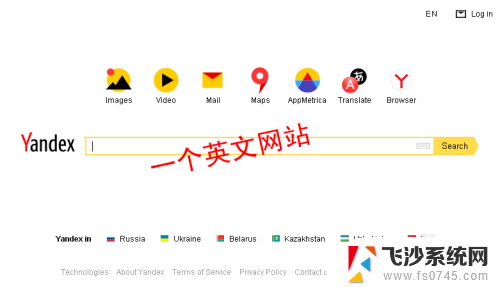 网页设置英文转换中文 在线将英文网页翻译成中文的工具
网页设置英文转换中文 在线将英文网页翻译成中文的工具2024-01-28
-
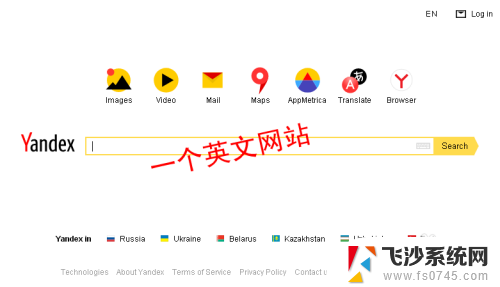 怎么设置网页翻译成中文 如何将英文网页翻译成准确流畅的中文
怎么设置网页翻译成中文 如何将英文网页翻译成准确流畅的中文2024-01-14
-
 wps英文翻译成中文 wps办公软件英文翻译成中文
wps英文翻译成中文 wps办公软件英文翻译成中文2024-02-06
- office变成英文如何转换成中文 office英文版转换成中文
- 百度怎么网页翻译中文 英文网页翻译中文技巧
- wps如何将中文和数字(英文)分列成两列 wps表格如何将数据分离成中文和英文数字
- 苹果笔记本英文系统切换中文 如何将Mac系统改成中文
- wps2018年12月24日翻译英文 2018年12月24日wps翻译成英文
- solidworks切换中文 如何将SolidWorks从英文版转为中文版
- 电脑如何硬盘分区合并 电脑硬盘分区合并注意事项
- 连接网络但是无法上网咋回事 电脑显示网络连接成功但无法上网
- 苹果笔记本装windows后如何切换 苹果笔记本装了双系统怎么切换到Windows
- 电脑输入法找不到 电脑输入法图标不见了如何处理
- 怎么卸载不用的软件 电脑上多余软件的删除方法
- 微信语音没声音麦克风也打开了 微信语音播放没有声音怎么办
电脑教程推荐
- 1 如何屏蔽edge浏览器 Windows 10 如何禁用Microsoft Edge
- 2 如何调整微信声音大小 怎样调节微信提示音大小
- 3 怎样让笔记本风扇声音变小 如何减少笔记本风扇的噪音
- 4 word中的箭头符号怎么打 在Word中怎么输入箭头图标
- 5 笔记本电脑调节亮度不起作用了怎么回事? 笔记本电脑键盘亮度调节键失灵
- 6 笔记本关掉触摸板快捷键 笔记本触摸板关闭方法
- 7 word文档选项打勾方框怎么添加 Word中怎样插入一个可勾选的方框
- 8 宽带已经连接上但是无法上网 电脑显示网络连接成功但无法上网怎么解决
- 9 iphone怎么用数据线传输文件到电脑 iPhone 数据线 如何传输文件
- 10 电脑蓝屏0*000000f4 电脑蓝屏代码0X000000f4解决方法